Cómo transferir música de Spotify a iTunes
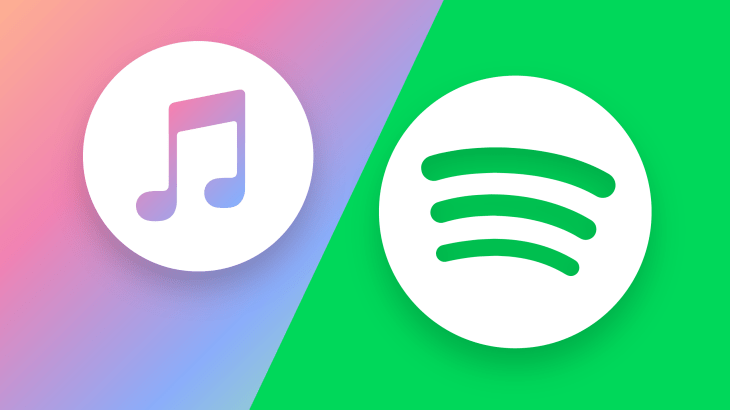
P: «¿Cómo transferir canciones de Spotify a iTunes? Veo la opción en Spotify de importar listas de reproducción desde iTunes. Pero, ¿qué pasa con la forma contraria? ¿Alguien puede decirme la solución? Gracias».
Puede encontrarse con el mismo problema muchas veces en diferentes situaciones. Por ejemplo, estás intentando cambiar las suscripciones de Spotify a iTunes. O quieres grabar la música de Spotify en un CD a través de iTunes. Pero es una pena que actualmente no haya soporte oficial todavía. En otras palabras, la realización de una lista de reproducción de Spotify a iTunes requiere la verdadera potenciación de un convertidor de Spotify a iTunes de terceros.
En este artículo, vamos a presentar varias de estas herramientas, con las que podrás transferir música de Spotify a iTunes en diferentes dispositivos.
Parte 1. ¿Por qué no se puede transferir una lista de reproducción de Spotify a iTunes directamente?
Quizás aún te preguntes por qué no hay una forma directa de descargar una lista de reproducción de Spotify a tu cuenta de iTunes. Vamos a dar una explicación completa.
Para evitar que se compartan sin autorización, Spotify codifica todas las canciones en streaming con el formato Ogg Vorbis protegido, lo que permite que ni los usuarios abonados ni los no abonados puedan exportar las canciones de Spotify para utilizarlas en cualquier otro servicio de música. Incluso los suscriptores premium de Spotify que pagan 9,99 dólares al mes para disfrutar del derecho a descargar las canciones de Spotify para escucharlas sin conexión siguen teniendo prohibido importar las listas de reproducción de Spotify a iTunes, ya que Spotify no genera las descargas como archivos locales.
Parte 2. Cómo transferir música de Spotify a iTunes con Spotify Music Converter
Hablando de la mejor herramienta para hacer la conversión de Spotify a iTunes, recomendamos encarecidamente Musify. Como herramienta dedicada a la música de Spotify, está bien diseñada tanto para los usuarios sin Spotify como para los premium. Puede descargar canciones de Spotify con una calidad musical sin pérdidas y a una velocidad 5 veces mayor.
Prueba GratuitaPrueba Gratuita
Es capaz de convertir las canciones de Spotify de OGG Vorbis a archivos compatibles con iTunes, como M4A. Además, puede descargar Spotify a otros archivos comunes, como MP3, AAC, WAV, FLAC y M4B. Además, puede mantener y fijar las etiquetas ID3 originales y los metadatos, incluyendo el número de pista, el título, la portada, el álbum y el artista.
Gracias a este convertidor inteligente de Spotify a iTunes, puedes descargar fácilmente las canciones de Spotify a tu ordenador y luego transferirlas a iTunes. De nuevo, no necesitas actualizar tu suscripción a Spotify para hacerlo.
Convertidor de música de Spotify a Musify
- Convertidor profesional de Spotify a iTunes todo en uno
- Convierte Spotify a formatos no protegidos, como MP3, M4A, etc.
- Mantener la calidad de la música original y las etiquetas ID3
- Velocidad 5 veces mayor para descargar canciones de Spotify gratis
Ahora la siguiente guía te mostrará cómo funciona Musify. Aquí tomaremos como ejemplo la versión de Windows. Puedes aprender a transferir música de Spotify a iTunes en Windows paso a paso. Antes de empezar, asegúrate de haber instalado la versión de prueba gratuita de esta inteligente herramienta.
Prueba GratuitaPrueba Gratuita
Paso 1. Arrastra las canciones de Spotify a Musify
En primer lugar, abre Musify en tu ordenador con Windows. A continuación, se iniciará la aplicación de Spotify automáticamente. Una vez cargado, ve a tu cuenta de Spotify y explora la tienda para encontrar las canciones que necesitas descargar en iTunes. Arrastra las canciones a la ventana principal de Musify y detectará las canciones de forma inteligente. O puedes copiar y pegar la URL de la música en el cuadro de búsqueda de Musify. Haz clic en el icono «+» para cargar las pistas o listas de reproducción.

Paso 2. Elige el formato de salida de Spotify para iTunes
Una vez importadas las canciones a Musify, simplemente haz clic en la barra de menú > ‘Preferencias’ > ‘Convertir’. Puedes empezar a seleccionar el formato de salida para iTunes y establecer otras preferencias. Puedes cambiar la tasa de bits de audio, el canal, la frecuencia de muestreo, etc. Si quieres convertir la música en modo estable, te sugerimos que establezcas la velocidad de conversión en 1X. Dado que necesitas transferir Spotify a iTunes, tienes que elegir el MP3 o M4A como formato de salida aquí. A continuación, pase al siguiente paso.

Paso 3. Descarga local de Spotify para iTunes
Ahora haz clic en el botón «Convertir» para que el programa descargue las canciones de Spotify para iTunes. Tras la conversión, haz clic en el icono del «historial» para localizar las canciones de Spotify no protegidas. Y luego, puedes prepararte para transferir las canciones de Spotify convertidas a la biblioteca de iTunes.

Paso 4. Transferencia de música de Spotify a iTunes
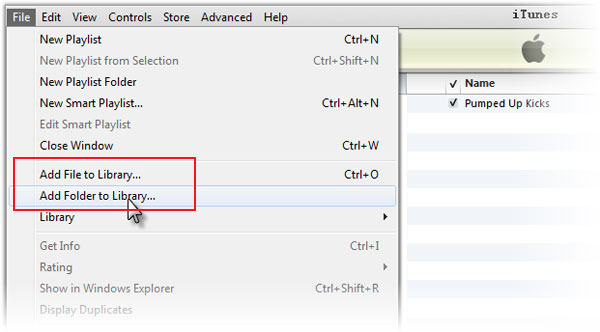
Método 1: Arrastra el archivo o la carpeta de música de Spotify desde el escritorio a la ventana de iTunes. Esperar a que se importen por completo.
Método 2: Abre iTunes, haz clic en la barra de menú > ‘Archivos’ > ‘Añadir a la biblioteca’. A continuación, busque en su ordenador el archivo o la carpeta en cuestión y haga clic en Abrir.
Prueba GratuitaPrueba Gratuita
Parte 3. Cómo transferir una lista de reproducción de Spotify a iTunes a través de Soundiiz
Soundiiz, como convertidor de listas de reproducción basado en la web para varias plataformas de streaming de música, podría utilizarse sin duda como otro método para convertir listas de reproducción de Spotify a iTunes. Al utilizarlo, no es necesario que instales una aplicación adicional. Sólo tienes que ir a su página web oficial y hacer lo siguiente.
Por cierto, la cuenta gratuita de Soundiiz es suficiente para transferir música de Spotify a iTunes. Aunque es limitado, no hace la diferencia. En el caso de que quieras disfrutar de todas sus funciones, la cuenta Premium es imprescindible.
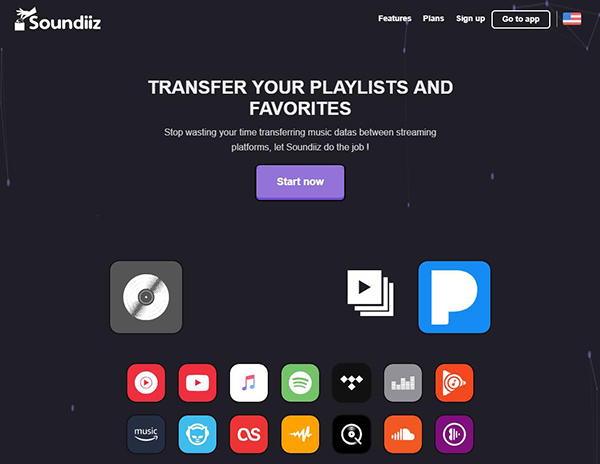
Paso 1: Visita www.soundiiz.com y entra en tu cuenta. Después, haz clic en «Comenzar ahora» para estar listo;
Paso 2: Desde la barra de menú de la izquierda, ve a «Transferir» > «Listas de reproducción» > selecciona «Spotify» como plataforma de origen;
Paso 3: Marca el Spotify que quieres transferir a iTunes y luego toca «Confirmar y continuar»;
Paso 4: A continuación, según tus necesidades, configura la lista de reproducción de Spotify seleccionada cambiando el nombre del título, presentando la descripción, etc. Una vez hecho esto, pulse en «Guardar configuración»;
Paso 5: En la siguiente interfaz, elige libremente tus canciones favoritas de Spotify de la lista de reproducción para transferirlas;
Paso 6: Ahora, establece «Apple Music» como plataforma de destino. Después de iniciar sesión con éxito en tu Apple Music, Soundiiz comenzará a convertir la música de Spotify a Apple Music;
Paso 7: A continuación, utiliza la función «iTunes Match» integrada en Apple Music para sincronizar la lista de reproducción de Spotify con la biblioteca de iTunes.
Nota: Con la cuenta gratuita de Soundiiz, tienes derecho a seleccionar una lista de reproducción de Spotify para transferirla cada vez. La transferencia de álbumes, artistas y canciones requiere una cuenta premium.
Parte 4. Cómo transferir canciones de Spotify a iTunes a través de FreeYourMusic
FreeYourMusic es una aplicación de código abierto y multiplataforma, que se dedica a transferir listas de reproducción, canciones y álbumes entre multitud de plataformas musicales en móviles y ordenadores de sobremesa. Al igual que Soundiiz, ofrece servicios gratuitos y premium. La versión de prueba gratuita permite migrar hasta 100 canciones. Para transferir canciones de Spotify con cualquier límite, tienes que pagar 9,89 dólares para suscribirte a su plan premium. Su funcionamiento para convertir la música de Spotify a iTunes en los móviles requiere los siguientes pasos.
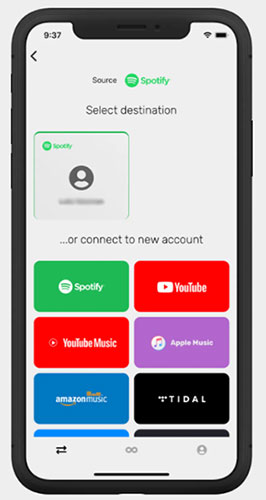
Paso 1: Descarga e instala la aplicación FreeYourMusic en tus dispositivos móviles;
Paso 2: Después de abrirlo, elige Spotify como fuente e inicia sesión en tu cuenta de Spotify según las instrucciones;
Paso 3: A continuación, es necesario definir Apple Music como destino;
Paso 4: Comprueba las listas de reproducción o canciones de Spotify que deseas transferir a Apple Music;
Paso 5: Cuando la transferencia haya terminado, utiliza la opción «iTunes Match» incorporada para mover las canciones de Spotify a la biblioteca de iTunes.
Conclusión
Con cualquier conversor de Spotify a iTunes descrito anteriormente, no tendrás ningún problema para saber cómo transferir canciones de Spotify a iTunes. Sólo hay que elegir el adecuado en función de la situación real. Después, podrás empezar a disfrutar de la música de Spotify en iTunes.



